Mengungkap Rahasia Font: Panduan Lengkap Mengubah Font di Persamaan Microsoft Word
Microsoft Word adalah alat yang sangat kuat untuk membuat dokumen, dan kemampuannya untuk menangani persamaan matematika adalah salah satu fitur utamanya. Namun, siapa pun yang pernah mencoba menyesuaikan tampilan persamaan, terutama mengubah font-nya, pasti akan menyadari bahwa ini bukanlah tugas yang semudah mengubah font teks biasa. Persamaan di Word memiliki perilaku font yang unik, yang sering kali membingungkan pengguna.
Artikel ini akan menyelami secara mendalam seluk-beluk pengubahan font di persamaan Word. Kita akan membahas mengapa hal ini berbeda, metode yang bisa Anda gunakan, batasan yang mungkin Anda hadapi, serta praktik terbaik untuk mencapai tampilan yang konsisten dan profesional.
Mengapa Mengubah Font Persamaan Begitu Berbeda? Memahami OMML
Sebelum kita melangkah ke "bagaimana", penting untuk memahami "mengapa". Persamaan yang Anda buat di Word modern (sejak Word 2007) tidak lagi sekadar gambar atau objek yang ditempelkan. Mereka menggunakan format khusus yang disebut Office Math Markup Language (OMML). OMML dirancang untuk merepresentasikan struktur matematika secara semantik, bukan hanya visual. Ini memungkinkan Word untuk memahami hubungan antara simbol, angka, dan variabel, yang pada gilirannya memungkinkan fitur seperti kalkulasi dan konversi ke format lain.
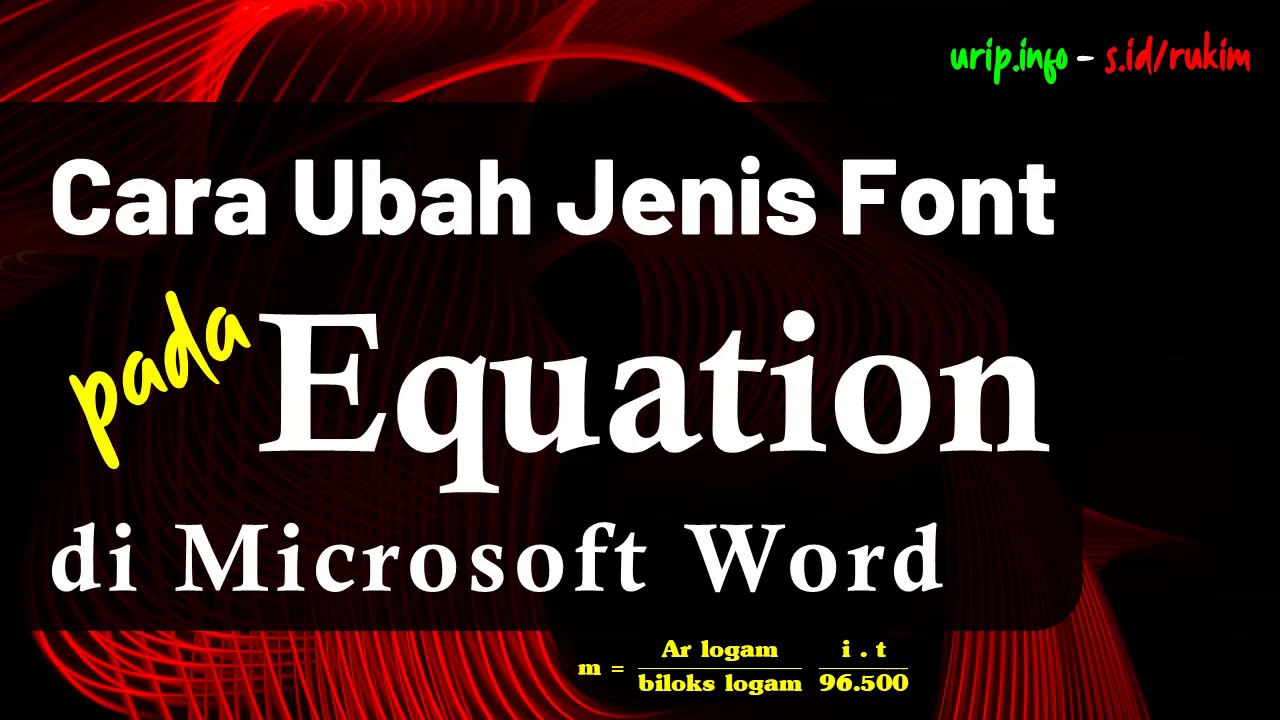
Karena sifat semantiknya ini, Word memperlakukan font di dalam persamaan secara berbeda. Ada dua kategori utama font dalam persamaan:
- Font Matematika (Math Font): Ini adalah font khusus yang dirancang untuk menampilkan simbol matematika, variabel (miring secara default), operator, dan angka dalam format matematika yang benar. Word secara default menggunakan Cambria Math sebagai font matematika utamanya. Font ini memiliki set karakter Unicode matematika yang lengkap yang diperlukan untuk rendering persamaan yang tepat.
- Font Teks Normal (Normal Text Font): Ini adalah font yang digunakan untuk teks biasa yang mungkin Anda masukkan di dalam persamaan, seperti singkatan unit (misalnya, "kg", "m/s"), kata-kata penjelasan, atau label. Bagian teks ini bisa mengikuti font dokumen utama Anda, tetapi seringkali memerlukan penyesuaian manual.
Perbedaan perlakuan inilah yang membuat pengubahan font persamaan menjadi tantangan. Anda tidak bisa hanya memilih seluruh persamaan dan mengubah font dari tab "Beranda" seperti yang Anda lakukan pada paragraf teks biasa.
Metode 1: Mengubah Font untuk "Teks Normal" dalam Persamaan
Ini adalah skenario yang paling umum dan relatif mudah untuk diatasi. Seringkali, Anda ingin bagian teks dari persamaan (seperti "jika", "dan", "untuk") mengikuti font dokumen Anda, sementara simbol matematika tetap pada font matematika default.
Langkah-langkahnya:
- Pilih Persamaan: Klik pada persamaan Anda untuk mengaktifkan Alat Persamaan (Equation Tools) di pita (ribbon) Word. Anda akan melihat tab "Desain" (Design) muncul.
- Identifikasi Teks Normal: Di dalam persamaan, sorot bagian teks yang ingin Anda ubah font-nya. Misalnya, jika Anda memiliki
x = 5 (untuk x > 0), sorot(untuk x > 0). - Aktifkan Mode "Teks Normal": Di tab Desain (Design) di bawah Alat Persamaan (Equation Tools), cari grup Konversi (Conversions). Di sana, Anda akan melihat tombol Teks Normal (Normal Text). Klik tombol ini.
- Catatan Penting: Mengklik tombol ini memberi tahu Word bahwa bagian yang disorot ini adalah teks biasa, bukan bagian dari ekspresi matematika. Ini mengubah formatnya dari format matematika ke format teks.
- Terapkan Font Standar: Setelah Anda mengklik "Teks Normal", bagian yang disorot sekarang dapat diperlakukan seperti teks biasa.
- Pindah ke tab Beranda (Home).
- Di grup Font, pilih font, ukuran, dan atribut lain yang Anda inginkan (misalnya, Times New Roman, 12pt).
- Bagian teks yang Anda pilih kini akan mengikuti font yang Anda tentukan.
Batasan: Metode ini hanya berfungsi untuk bagian yang Anda tandai sebagai "Teks Normal". Variabel, operator, dan angka yang dianggap sebagai bagian intrinsik dari ekspresi matematika tidak akan terpengaruh.
Metode 2: Mengubah Font Matematika Default untuk Seluruh Persamaan
Ini adalah metode yang lebih menantang karena Word sangat ketat dalam jenis font yang bisa digunakan sebagai "font matematika". Secara default, Word menggunakan Cambria Math. Jika Anda ingin mengubah font untuk semua elemen matematika (variabel, angka, simbol) dalam persamaan Anda, Anda harus memilih font matematika yang kompatibel.
Langkah-langkahnya:
- Pilih Persamaan: Klik pada persamaan Anda.
- Akses Opsi Persamaan: Di tab Desain (Design) di bawah Alat Persamaan (Equation Tools), di grup Peralatan (Tools), Anda akan melihat ikon kecil di sudut kanan bawah (panah kecil) di samping label "Peralatan" atau "Persamaan". Klik ikon ini untuk membuka dialog Opsi Persamaan (Equation Options).
- Pilih Font Matematika Default: Di dialog "Opsi Persamaan", Anda akan melihat opsi "Default font for equations:" (Font default untuk persamaan).
- Klik dropdown di samping opsi ini.
- Secara default, Anda akan melihat Cambria Math.
- Anda mungkin juga melihat font lain jika mereka terinstal di sistem Anda dan dirancang sebagai "font matematika" (misalnya, Latin Modern Math, STIXGeneral, XITS Math).
- Pilih font yang Anda inginkan.
- Terapkan Perubahan: Klik OK. Semua elemen matematika dalam persamaan Anda (dan persamaan baru yang Anda buat) akan mencoba menggunakan font yang Anda pilih.
Batasan Penting:
- Ketersediaan Font: Hanya font yang secara eksplisit dirancang sebagai "font matematika" dan memiliki tabel karakter Unicode matematika yang diperlukan yang akan muncul dalam daftar ini. Anda tidak bisa memilih sembarang font seperti Arial atau Calibri di sini.
- Instalasi Font: Jika Anda ingin menggunakan font matematika selain Cambria Math (misalnya Latin Modern Math), Anda harus mengunduh dan menginstalnya di sistem operasi Anda terlebih dahulu. Font-font ini biasanya tersedia secara gratis dari sumber terkemuka (misalnya, CTAN untuk Latin Modern Math).
- Tampilan Variabel: Meskipun Anda mengubah font matematika, Word masih akan menerapkan konvensi matematika default, seperti membuat variabel miring secara otomatis.
Metode 3: Menggunakan Gaya (Styles) untuk Konsistensi "Teks Normal"
Jika Anda sering menggunakan "Teks Normal" dalam persamaan dan ingin memastikan konsistensi font di seluruh dokumen, Anda bisa membuat atau memodifikasi gaya karakter (character style).
Langkah-langkahnya:
- Buka Panel Gaya: Di tab Beranda (Home), di grup Gaya (Styles), klik panah kecil di sudut kanan bawah untuk membuka panel "Gaya".
- Buat Gaya Baru (Opsional):
- Di panel "Gaya", klik tombol "Gaya Baru" (New Style).
- Beri nama gaya Anda (misalnya, "Persamaan Teks").
- Atur Tipe Gaya (Style Type) menjadi Karakter (Character).
- Pilih font, ukuran, dan atribut lain yang Anda inginkan.
- Klik OK.
- Modifikasi Gaya yang Ada (Opsional): Jika Anda ingin menggunakan gaya "Teks Normal" yang sudah ada, klik kanan pada gaya tersebut di panel "Gaya" dan pilih Ubah (Modify). Sesuaikan font dan atribut lainnya.
- Terapkan Gaya: Setelah Anda menandai bagian teks dalam persamaan sebagai "Teks Normal" (menggunakan Metode 1), sorot teks tersebut lagi, dan dari panel "Gaya" atau galeri gaya di tab "Beranda", terapkan gaya karakter yang Anda buat/modifikasi.
Manfaat: Ini memastikan bahwa semua "Teks Normal" dalam persamaan Anda memiliki tampilan yang konsisten dan dapat diubah secara global jika Anda memutuskan untuk mengubah font di kemudian hari.
Metode 4: Konversi ke Linear dan Kembali (Metode "Hack" dengan Risiko)
Metode ini adalah semacam "hack" dan tidak direkomendasikan untuk penggunaan umum, terutama untuk dokumen kompleks atau yang akan sering diedit. Ini dapat merusak format OMML asli dan menyebabkan masalah rendering. Gunakan hanya sebagai upaya terakhir dan dengan sangat hati-hati.
Langkah-langkahnya:
- Pilih Persamaan: Klik pada persamaan Anda.
- Konversi ke Linear: Di tab Desain (Design) di bawah Alat Persamaan (Equation Tools), di grup Konversi (Conversions), klik tombol Linear. Persamaan Anda akan berubah menjadi format teks satu baris (misalnya,
x^2+y^2=z^2). - Ubah Font (Berisiko): Sekarang, sorot seluruh teks linear tersebut. Pergi ke tab Beranda (Home) dan ubah font, ukuran, atau atribut lainnya seperti teks biasa.
- Konversi Kembali ke Profesional: Setelah Anda mengubah font, sorot lagi teks linear yang sudah diubah font-nya. Kembali ke tab Desain (Design) di bawah Alat Persamaan (Equation Tools), dan di grup Konversi (Conversions), klik tombol Profesional (Professional).
Risiko dan Batasan:
- Kerusakan Format: Word mungkin tidak dapat mengkonversi kembali semua elemen dengan benar, terutama untuk persamaan yang sangat kompleks. Superskrip, subskrip, fraksi, dan simbol khusus mungkin tidak ditampilkan dengan benar.
- Kehilangan Properti Matematika: Anda kehilangan sebagian besar manfaat OMML (seperti rendering yang akurat dan kemampuan untuk diedit secara semantik).
- Ketidakkonsistenan: Sulit untuk mempertahankan konsistensi di seluruh dokumen jika Anda menggunakan metode ini.
- Tidak Direkomendasikan: Hindari metode ini jika ada alternatif yang lebih baik.
Metode 5: Menggunakan Add-in Pihak Ketiga (MathType)
Untuk kontrol yang lebih tinggi atas font dan penyesuaian yang lebih luas dalam persamaan, banyak pengguna profesional beralih ke add-in pihak ketiga seperti MathType.
Keuntungan MathType:
- Kontrol Font Penuh: MathType memungkinkan Anda memilih font apa pun yang terinstal di sistem Anda untuk bagian mana pun dari persamaan (variabel, angka, teks, operator).
- Fitur Lebih Lanjut: Menawarkan lebih banyak simbol, template, dan fitur kustomisasi daripada editor persamaan bawaan Word.
- Kompatibilitas: Memiliki kompatibilitas yang baik dengan berbagai aplikasi dan format (misalnya, LaTeX).
Kekurangan MathType:
- Biaya: MathType adalah perangkat lunak berbayar.
- Integrasi: Meskipun terintegrasi dengan baik, ini tetap merupakan alat eksternal yang perlu diinstal dan dikelola.
Jika Anda secara teratur bekerja dengan persamaan kompleks dan membutuhkan kontrol yang presisi atas tipografi, investasi pada MathType mungkin seimbang.
Praktik Terbaik dan Pertimbangan
- Prioritaskan Konsistensi: Apapun metode yang Anda pilih, pastikan konsistensi di seluruh dokumen Anda. Campuran font yang berbeda dalam persamaan yang berbeda terlihat tidak profesional.
- Pilih Font Matematika yang Tepat: Jika Anda harus mengubah font matematika default, pilih font yang memang dirancang untuk tujuan tersebut (misalnya, Latin Modern Math, STIXGeneral) untuk memastikan semua simbol dan struktur ditampilkan dengan benar.
- Gunakan "Teks Normal" dengan Bijak: Untuk teks deskriptif atau unit dalam persamaan, selalu gunakan fitur "Teks Normal" dan terapkan gaya karakter yang konsisten. Ini adalah cara paling aman dan efektif untuk mengontrol font teks dalam persamaan.
- Pertimbangkan Pembacaan: Meskipun Anda mungkin ingin gaya tertentu, pastikan persamaan tetap mudah dibaca dan dipahami. Font yang terlalu dekoratif atau terlalu kecil dapat mengurangi kejelasan.
- Uji di Berbagai Perangkat: Jika dokumen Anda akan dibagikan, pastikan font yang Anda gunakan terinstal pada perangkat penerima atau disematkan dalam dokumen (meskipun menyematkan font persamaan bisa rumit).
- Simpan Salinan Cadangan: Sebelum melakukan perubahan besar atau menggunakan metode berisiko, selalu simpan salinan cadangan dokumen Anda.
Kesimpulan
Mengubah font di persamaan Microsoft Word bukanlah proses yang sederhana karena sifat khusus dari Office Math Markup Language (OMML). Word dirancang untuk mempertahankan integritas semantik persamaan, yang membatasi fleksibilitas font dibandingkan dengan teks biasa.
Untuk teks deskriptif dalam persamaan, fitur "Teks Normal" adalah solusi terbaik, memungkinkan Anda menerapkan font standar dokumen Anda. Untuk mengubah font elemen matematika inti (variabel, angka, simbol), Anda dibatasi pada font khusus yang dirancang sebagai "font matematika" (seperti Cambria Math atau Latin Modern Math). Metode "hack" seperti konversi ke linear harus dihindari karena risiko kerusakan format.
Dengan memahami perbedaan antara font matematika dan font teks normal, serta batasan dan kemampuan editor persamaan Word, Anda dapat mencapai tampilan yang lebih konsisten dan profesional untuk persamaan Anda. Untuk kebutuhan yang lebih canggih, alat pihak ketiga seperti MathType menawarkan kontrol yang tak tertandingi. Pilihlah metode yang paling sesuai dengan kebutuhan dan tingkat kerumitan dokumen Anda.






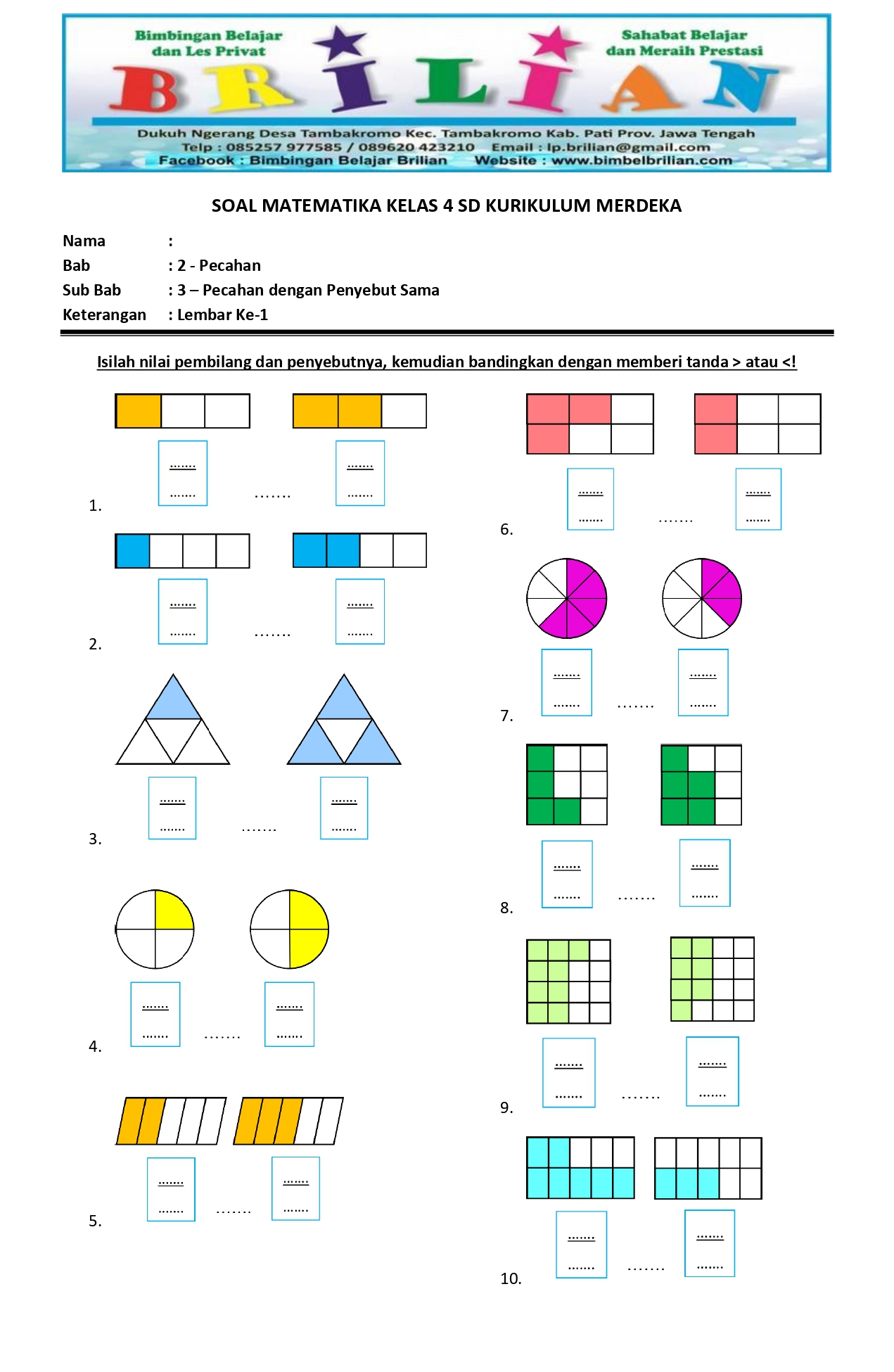
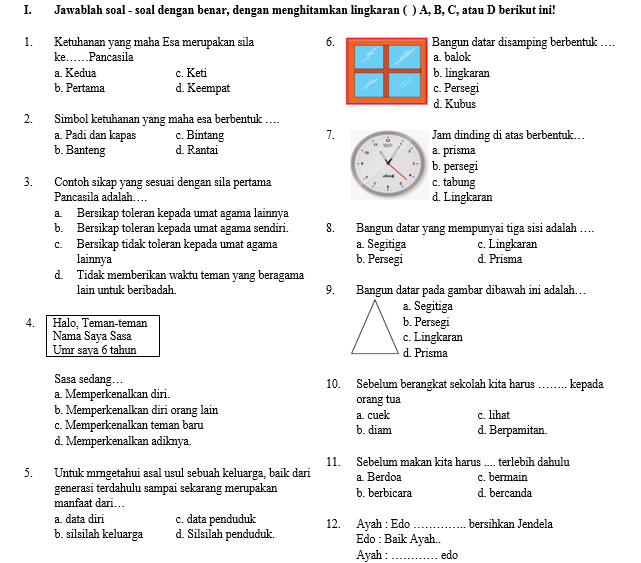
Leave a Reply